Parte 1. Cosa sono le partizioni logiche e primarie ?
Le partizioni logiche e primarie sono abbastanza simili tra loro, in quanto entrambe vengono utilizzate per memorizzare i dati sul disco. Tuttavia, su un disco possono essere presenti al massimo quattro partizioni primarie, mentre il numero di partizioni logiche Può essere illimitato.
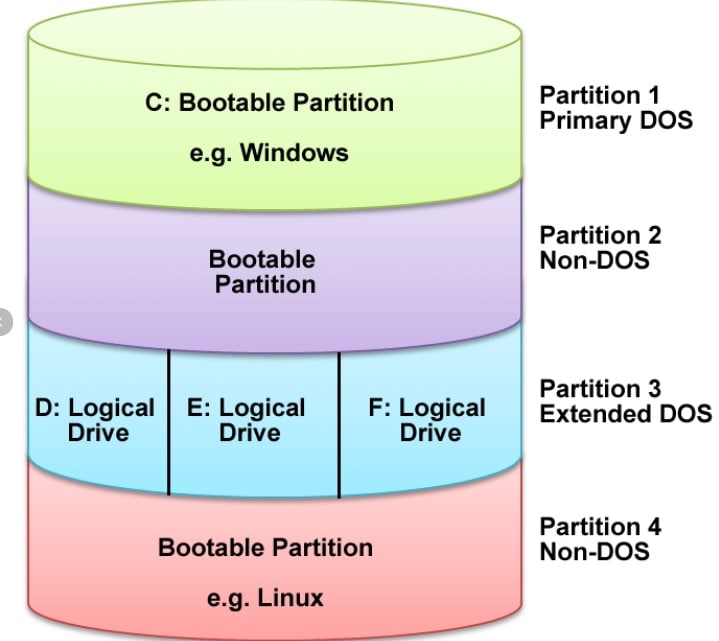
Esiste una distinzione nella memorizzazione dei dati, come si Può vedere nell'immagine qui sopra. Solo le partizioni primarie sono in grado di memorizzare i dati di avvio del sistema operativo. È quindi possibile avere quattro partizioni primarie con quattro sistemi operativi avviabili separati. D'altra parte, le partizioni logiche memorizzano dati come file multimediali e applicazioni.
Indipendentemente dal tipo di sistema utilizzato, per eseguire un sistema operativo è necessario disporre di almeno una partizione primaria.
Parte 2. Perché è necessario convertire una partizione logica in una partizione primaria ?
Diversi scenari richiedono la conversione della partizione logica in primaria. Tra i più importanti vi sono :
- Maggiore spazio per più sistemi operativi avviabili
- Utilizzo di macchine virtuali sul computer
- Impostazione di server di prova per giochi o altri programmi ad alta densità
- Aggiornamento dei service pack dei sistemi operativi più vecchi che potrebbero non ricevere aggiornamenti online.
Parte 3. Come cambiare l'unità logica in partizione primaria
È possibile convertire un'unità logica in una partizione primaria in diversi modi. Se si dispone di un PC Windows, è possibile utilizzare DiskPart tramite il Prompt dei comandi o un software di terze parti. Per saperne di più su questi metodi, leggete qui di seguito.
Metodo 1 : convertire l'unità logica in partizione primaria utilizzando DiskPart (perdita di dati)
DiskPart è un'utility integrata in ogni versione di Windows che Può essere utilizzata per la conversione della partizione logica in primaria tramite un'interfaccia basata su comandi. Per farlo, potete seguire la procedura descritta di seguito.
Nota :L'uso di DiskPart per cambiare l'unità logica in partizione primaria richiede l'eliminazione di tutti i file sulla partizione di destinazione. È quindi necessario eseguire il backup di tutti i datiprima di procedere alla conversione.
Passo 1. Cliccate sul pulsante "Ricerca" e inserite il prompt dei comandi. Quindi, cliccare con il tasto destro del mouse su "Prompt dei comandi" e scegliere "Esegui come amministratore."
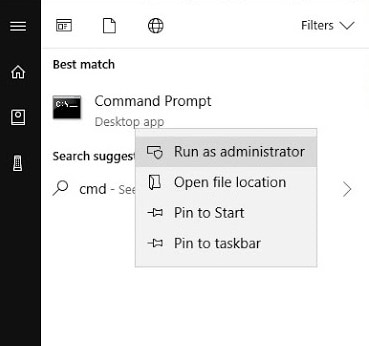
Passo 2. Digitare diskpart e premere il tasto Invio.
Passo 3. Digitare i seguenti comandi in ordine e premere Inviodopo ogni comando.
list disk
seleziona il disco n(Sostituire 'n' con il numero del disco che contiene la partizione logica da convertire in partizione primaria).
lista partizione
seleziona la partizione x(Sostituire 'x' con il numero della partizione logica che si vuole convertire)
cancellare la partizione (questo comando cancellerà tutti i dati salvati nella partizione logica selezionata e la renderà spazio non allocato)
creare partizione primaria
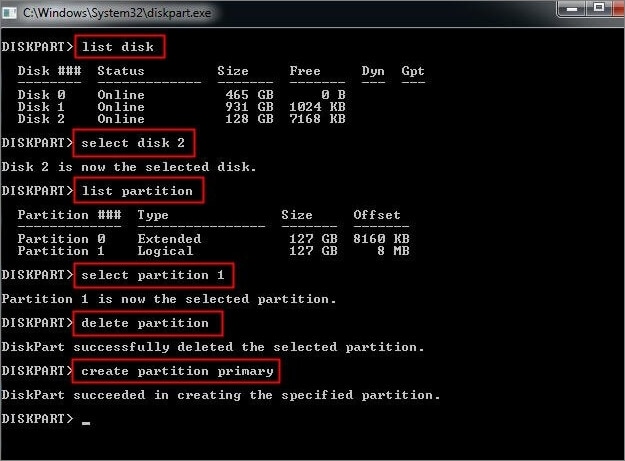
È quindi possibile controllare le partizioni utilizzando il comando list disk. Infine, se tutto è come richiesto, si Può digitare exit e premere Invio per uscire da DiskPart e completare il processo di conversione della partizione logica in partizione primaria.
Metodo 2 : Conversione dell'unità logica in partizione primaria senza perdita di dati
DiskPart è uno strumento facilmente disponibile, ma l'interfaccia a riga di comando Può risultare problematica per diversi utenti. Inoltre, se si commette un singolo errore di battitura, l'intero disco Può collassare, senza possibilità di recupero. Per questo motivo potrebbe essere necessario un assistente terzo.
Un software affidabile da utilizzare è AOMEI Partition Assistant Standard. Ha un'interfaccia grafica che permette di eseguire in pochi clic la stessa funzione che richiede più comandi su DiskPart. Il vantaggio migliore è che si Può scegliere di conservare tutti i dati dopo la conversione logica in primario. Tuttavia, è necessario preparare il sistema a un processo più lungo.
È possibile seguire i passaggi indicati di seguito per utilizzare AOMEI Partition Assistant Standard per convertire un'unità logica in una partizione primaria sul PC.
Passo 1. Scaricare e installare la versione di AOMEI Partition Assistant Standard adatta al proprio sistema operativo.
Passo 2. Lanciare il programma. La finestra di dialogo di apertura mostrerà tutte le unità disponibili sul sistema.
Passo 3. Cliccare con il tasto destro del mouse sull'unità che si desidera convertire da logica a primaria e trascinare il puntatore su "Avanzate".
Passo 4. Si aprirà un menu a discesa accanto all'unità. Successivamente, cliccare su "Convertire in primario".
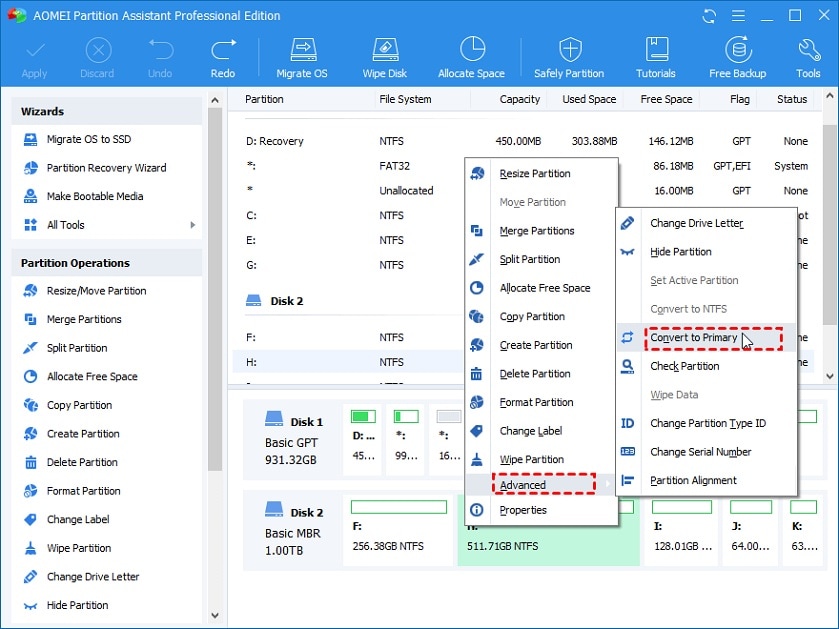
Passo 5. A questo punto appare un altro riquadro che consente di decidere se conservare o eliminare tutti i dati. Scegliere l'azione preferita dalla finestra di dialogo e selezionare OK.
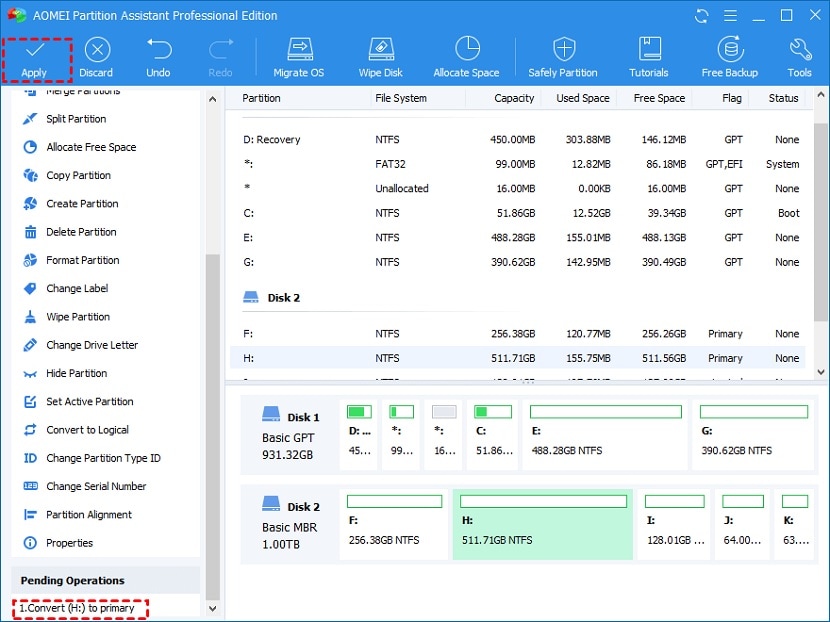
Passo 6. Cliccate suApplica nel riquadro superiore e attendete la conclusione del processo.
In genere, AOMEI Partition Assistant è rapido nel suo funzionamento. Tuttavia, in caso di problemi, è possibile contattare l'assistenza clienti 24/7 o gli utili forum per risolverli.
È possibile utilizzare il software anche per convertire una partizione primaria in una partizione logica Ecco alcune condizioni che potrebbero invogliarvi a farlo.
- Quando sul PC sono presenti sistemi operativi non più utilizzati.
- Si desidera avere diverse partizioni sul sistema, ognuna per un tipo di file diverso.
Parte 4. Come recuperare i dati persi se si verifica una perdita di dati dopo la conversione
È utile assicurarsi di aver eseguito il backup di tutti i dati presenti sull'unità prima di convertire l'unità logica in una partizione primaria. Tuttavia, se non riuscite a farlo, ci sono metodi che potete utilizzare per recuperare tutti i dati essenziali. Esistono diversi software di terze parti disponibili online, ma per massimizzare le possibilità di recupero si Può sicuramente contare su Wondershare Recoverit, che è stato scelto come leader nel recupero dei dati dagli utenti G2.

Wondershare Recoverit - Esperto nel recupero dei dati
5.481.435 persone lo hanno scaricato.
Capacità di recuperare oltre 1000 tipi di file da quasi tutti i supporti di memorizzazione, come SSD, HDD, unità flash USB, schede SD, dischi rigidi esterni, fotocamere digitali, ecc.
Gestisce in modo efficiente vari scenari di perdita di dati, tra cui l'eliminazione accidentale, lo svuotamento del cestino o della spazzatura, la formattazione, la perdita di partizioni, l'attacco di virus, RAW e RAID.
Un'interfaccia intuitiva che consente di visualizzare l'anteprima dei file prima che vengano recuperati. Non è richiesto alcun pagamento se i file non sono recuperabili.
Per recuperare i dati persi durante le conversioni delle partizioni, seguite la procedura indicata di seguito.
Passo 1. Selezionare la posizione di perdita dei dati
Aprire il programma e selezionare l'unità di cui si desidera recuperare i dati. Quindi cliccare su Avvio per iniziare la scansione dell'unità selezionata.

Passo 2. Scansione dei dati persi
Recoverit cercherà i dati cancellati o persi nell'unità selezionata. Una volta completata la scansione, è possibile visualizzare l'anteprima dei file che si desidera recuperare.

Passo 3. Recuperare i file desiderati
Cliccare sul pulsante Recover in basso. Si Può anche scegliere dove recuperare i file.

Attendere il completamento del processo. Al termine, è possibile visualizzare i file recuperati nella posizione designata.
Per Windows XP/Vista/7/8/10/11
Per macOS X 10.10 - macOS 13
Conclusione
A seconda delle esigenze, esistono diversi metodi per cambiare la partizione logica in primaria. Ci auguriamo che questa guida vi fornisca nuovi spunti e soluzioni per la risoluzione dei problemi che si rivelino efficaci. Potete lasciare i vostri pensieri nei commenti qui sotto per qualsiasi domanda scottante.
 100% sicuro e download gratuito
100% sicuro e download gratuito


